【ヘルプ】新規作品名・キャラクター名登録方法
WorldCosplayに登録の無い作品名やキャラクター名につきましては、新たにご登録いただけます。
但し、新規登録はパソコン版のみの機能となっておりますので、スマートフォン版から新規でご登録頂くには「View Desktop Version」をタップしてパソコン版の画面からご利用ください。
新規作品名、キャラクター名の登録、または登録済作品へのキャラクター名の追加方法は下記の通りとなります。
【登録に際してのお約束】
・作品名・キャラクター名はフルネームで記載してください。
・キャラクター名で作中に別名がある場合には登録しないで「タグ」に記載してください。
・作中で本名がネタバレになる場合には、作中内で使用されている名称で登録してください。
・1登録に付き1キャラクターまでとします。(”〇〇〇と△△△さん”と言った登録はNGです)
・英語表記はWikipediaなどを参考にして、正しいスペルで登録してください。正しく無い場合削除される可能性がございます。
・多数のメディアに分かれている場合には、作品名の前に、映画『●●●●』やドラマ『●●●●』など付けて区別してください。
(英語表記には、タイトルの後に●●●(film)や●●●(2007 TV Drama)などを付けてください)
・日本人のキャラクター名を英語表記する際には「名前」・半角スペース・「苗字」の順にして、名前と苗字の1文字目は大文字にしてください。
(例: 山田太郎 Taro Yamada)
ご不明な点や判断に迷う名称がありましたらお問い合わせにご確認ください。
■WorldCosplayお問い合わせ
【新規作品名・キャラクター名登録方法】
1.ログインして画面右上のタブにある「アップロード」をクリックします。
2.新規で登録する画像をセットします。
3.参加ユーザー1の役割で「コスプレイヤー」のボックスにチェックを入れます。
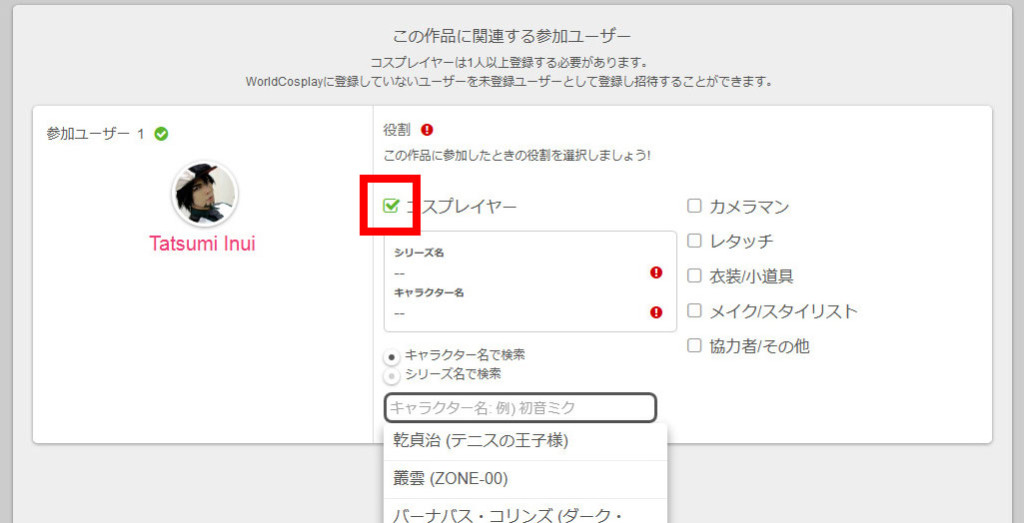
4.「シリーズ名で検索」にラジオボタンを合わせ、下の検索ボックスに希望する作品名を入力します。
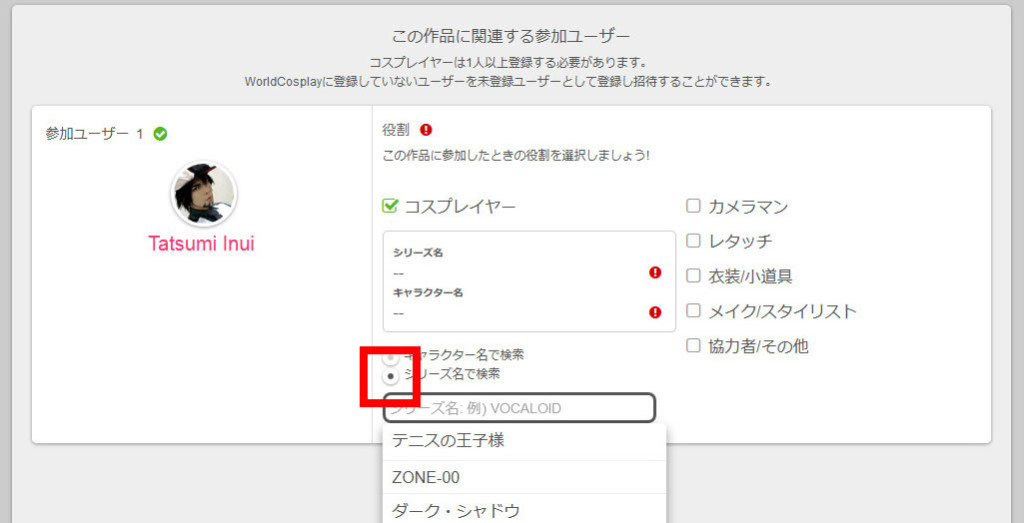
5.登録情報に無い作品名の場合には「シリーズを追加する」が表示されるので、それをクリックします。
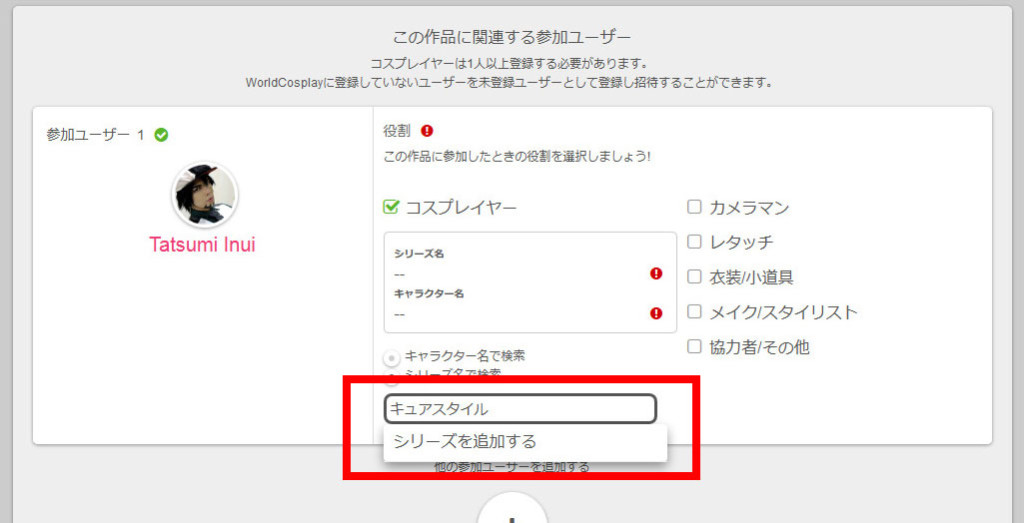
6.新規作品名を登録するフォームに必要事項を入力して「検索」をクリックします。
同名の作品名が無い場合「新しく登録する」ボタンが表示されますので、それをクリックします。
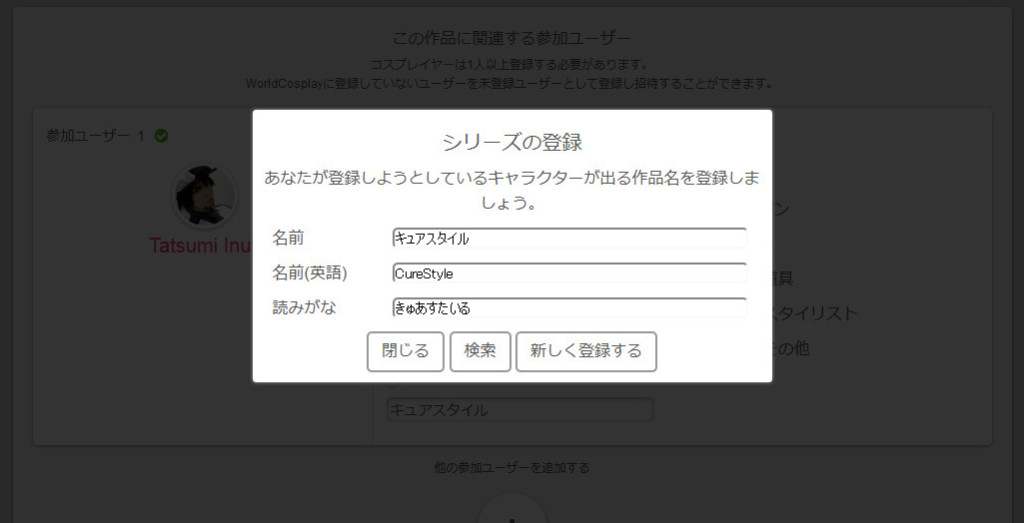
7.次にキャラクター名の登録画面が表示されますので、必要事項を入力して「検索」をクリックします。
その後「新しく登録する」ボタンが表示されますので、それをクリックします。
8.「作品名」と「キャラクター名」に登録した名称が表示されているのをご確認いただいてから画像公開作業を続けてください。
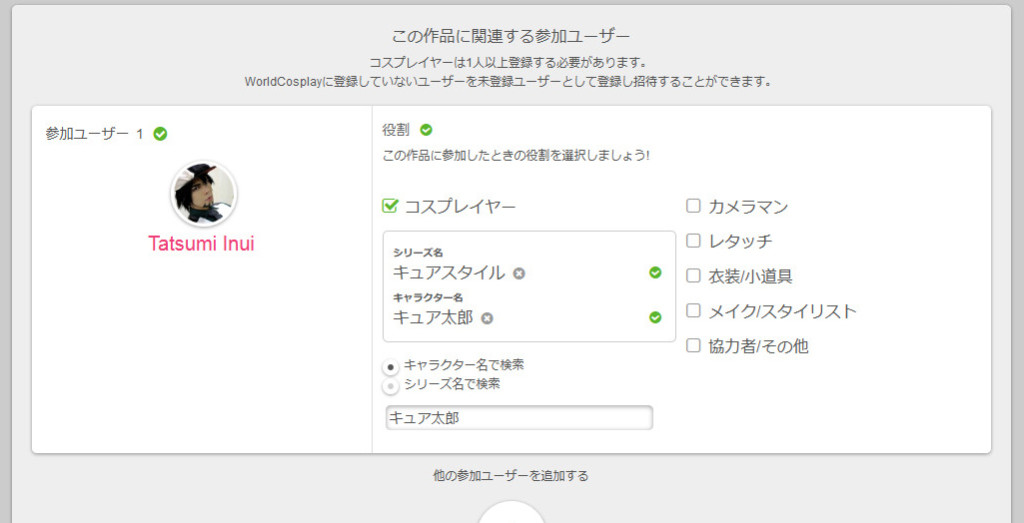
9.アップロードした画像は新規登録した作品名・キャラクター名で公開されます。次回以降は検索結果に登録した作品名・キャラクター名が表示されます。
【登録済作品への新規キャラクター名追加登録方法】
1.ログインして画面右上のタブにある「アップロード」をクリックします。
2.新規で登録する画像をセットします。
3.参加ユーザー1の役割で「コスプレイヤー」のボックスにチェックを入れます。
4.「シリーズ名で検索」にラジオボタンを合わせ、下の検索ボックスに既に登録済の作品名を入力します。
5.キャラクター名の検索ボックスに新たに追加したいキャラクター名を入力します。
登録が無いキャラクター名の場合「キャラクターを追加する」が表示されますので、それをクリックします。
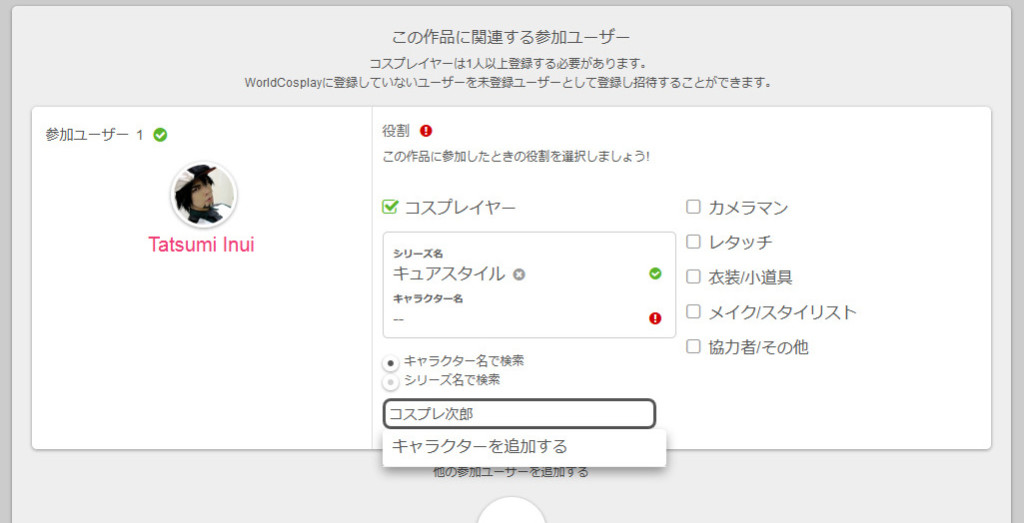
6.登録画面が表示されますので、新規登録したいキャラクター名を入力して「検索」をクリックします。
登録が無い場合「新しく登録する」ボタンが表示されますので、それをクリックします。
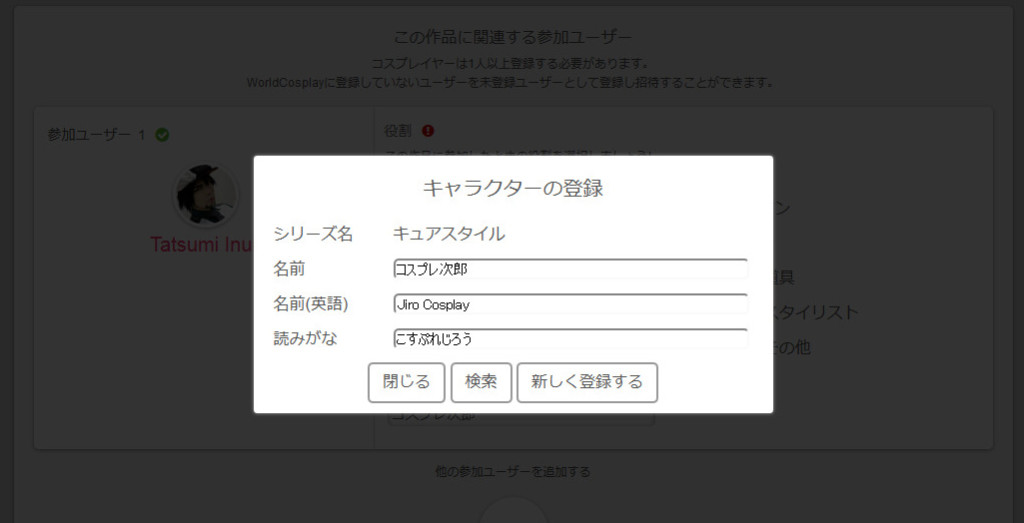
7.「キャラクター名」に登録した名称が表示されているのをご確認いただいてから画像公開作業を続けてください。
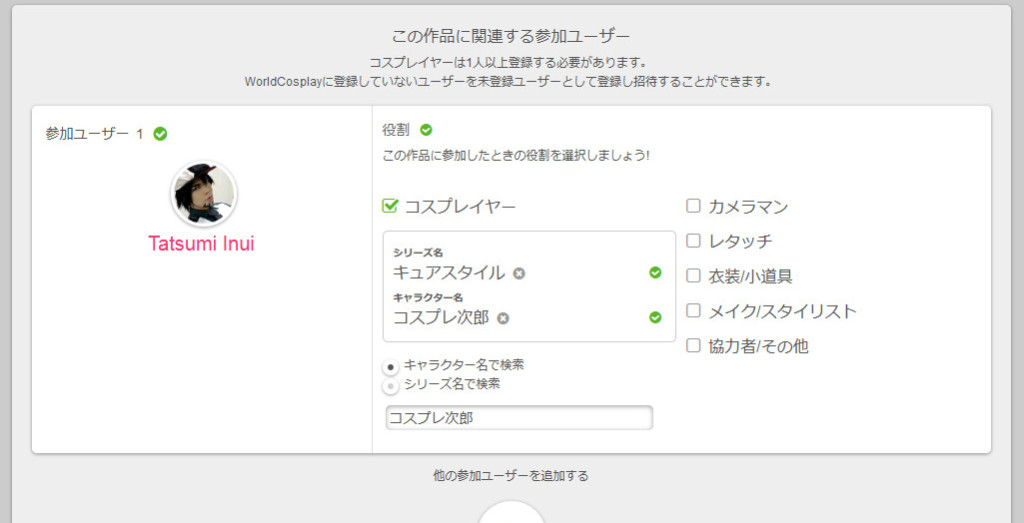
8.アップロードした画像は新規登録したキャラクター名で公開されます。次回以降は検索結果に登録したキャラクター名が表示されます。